|
Faces

Photo de Keri Russell
Celebrity
Gallery
Ce tutoriel est
une traduction d'un tutoriel de Diana dont j'ai obtenu la permission
pour le traduire.
Vous trouverez le tutoriel original ici.
Pour visiter son site, cliquez ici
Thank you Diana for given me the permission to translate your
tutorial.
Il est strictement interdit de reproduire ce tutoriel sans la
permission de l'auteur.
**********
Ce tutoriel a été réalisé avec PSP9.
Il peut également être fait avec PSP8.
Cette traduction a été réalisée avec PSPX.
Vous aurez besoin pour faire ce tutoriel
Filtres
* Filter
Unlimited 2.0
* Greg's
Factory Output Vol. II
* Mura
Meister
* FM
Tile Tools
* Bordermania
À installer dans le répertoire Plugins de votre choix.
Matériel
* Une belle image.
* Motif Or (goldpattern) - À placer dans le répertoire de
votre choix.
* Masque - À placer dans le répertoire de votre choix.
Télécharger le motif ici
Télécharger le masque ici
Sauvegardez souvent !
Vous êtes prêts ? Alors allons-y !
**********
Étape 1.
Ouvrir votre image.
À l'aide de la touche Shift et la lettre D de votre clavier,
faire une copie de votre image.
Fermer l'originale.
Palette Styles et Textures.
Choisir une couleur foncée pour votre Premier plan.
Choisir une couleur pâle pour votre Arrière-plan.
Mettre également le motif Or (goldpattern) en Arrière-plan.
Étape 2.
Image - Ajouter des bordures - Taille à 1 pixel - Symétrique
coché.
Couleur noire.
Étape 3.
Image - Ajouter des bordures - Taille à 3 pixels - Symétrique
coché.
Couleur rouge.
Outil Baguette magique - Tolérance 0 - Anticrénelage décoché.
Sélectionner la bordure.
Outil Pot de peinture.
Appliquer le motif Or (goldpattern) dans la sélection.
Effets - Modules externes - Bordermania - Frame #2
Configuration suivante :
2 ~ 2 ~ 110 ~ 130.
Sélections - Désélectionner tout
Étape 4.
Image - Ajouter des bordures - Taille à 8 pixels - Symétrique
coché.
Couleur rouge.
Outil Baguette magique - Tolérance 0 - Anticrénelage décoché.
Sélectionner la bordure.
Cliquer sur la couleur foncée pour ouvrir la fenêtre de
configuration.
Onglet Dégradé.
Repérer le dégradé Premier plan-Arrière-plan.
Configuration suivante :
Style Radial ~ Angle à 0 ~ Répétition à 14 ~ Inverser
décoché.
Horizontal et vertical à 100.
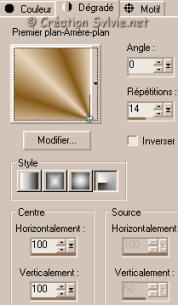
Outil Pot de peinture.
Appliquer le dégradé dans la sélection.
Effets - Modules externes - Greg's Factory Output Vol.II - Pool Shadow.
Configuration suivante :
50 ~ 50 ~ 50 ~ 50 ~ 50 ~ 50 ~ 50 ~ 160.
Sélections - Désélectionner tout.
Étape 5.
Image - Ajouter des bordures - Taille à 1 pixel - Symétrique
coché.
Couleur noire.
Étape 6.
Image - Ajouter des bordures - Taille à 3 pixels - Symétrique
coché.
Couleur rouge.
Outil Baguette magique - Tolérance 0 - Anticrénelage décoché.
Sélectionner la bordure.
Outil Pot de peinture.
Appliquer le motif Or (goldpattern) dans la sélection.
Effets - Modules externes - Bordermania - Frame #2
Configuration suivante :
2 ~ 2 ~ 110 ~ 130.
Sélections - Désélectionner tout
Étape 7.
Image - Ajouter des bordures - Taille à 8 pixels - Symétrique
coché.
Couleur rouge.
Outil Baguette magique - Tolérance 0 - Anticrénelage décoché.
Sélectionner la bordure.
Outil Pot de peinture.
Appliquer le dégradé de l'étape 4 dans la sélection.
Effets - Modules externes - Mura Meister - Tone.
Configuration suivante :
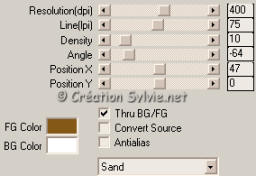
Copier ou prendre en note le numéro de votre couleur foncée
pour le mettre dans
FG Color.
Effets - Modules externes - FM Tile Tools - Blend Emboss.
Configuration standard.
Effets - Modules externes - Filter Unlimited 2.0 - Buttons &
Frames
- Glass Frame 2.
Configuration standard.
Sélections - Désélectionner tout.
Étape 8.
Image - Ajouter des bordures - Taille à 1 pixel - Symétrique
coché.
Couleur noire.
Étape 9.
Image - Ajouter des bordures - Taille à 3 pixels - Symétrique
coché.
Couleur rouge.
Outil Baguette magique - Tolérance 0 - Anticrénelage décoché.
Sélectionner la bordure.
Outil Pot de peinture.
Appliquer le motif Or (goldpattern) dans la sélection.
Effets - Modules externes - Bordermania - Frame #2
Configuration suivante :
2 ~ 2 ~ 110 ~ 130.
Sélections - Désélectionner tout
Étape 10.
Image - Ajouter des bordures - Taille à 8 pixels - Symétrique
coché.
Couleur rouge.
Outil Baguette magique - Tolérance 0 - Anticrénelage décoché.
Sélectionner la bordure.
Outil Pot de peinture.
Appliquer le dégradé de l'étape 4 dans la sélection.
Effets - Modules externes - Greg's Factory Output Vol.II - Pool Shadow.
Configuration suivante :
50 ~ 50 ~ 50 ~ 50 ~ 50 ~ 50 ~ 50 ~ 160.
Sélections - Désélectionner tout.
Étape 11.
Image - Ajouter des bordures - Taille à 1 pixel - Symétrique
coché.
Couleur noire.
Étape 12.
Image - Ajouter des bordures - Taille à 3 pixels - Symétrique
coché.
Couleur rouge.
Outil Baguette magique - Tolérance 0 - Anticrénelage décoché.
Sélectionner la bordure.
Outil Pot de peinture.
Appliquer le motif Or (goldpattern) dans la sélection.
Effets - Modules externes - Bordermania - Frame #2
Configuration suivante :
2 ~ 2 ~ 110 ~ 130.
Sélections - Désélectionner tout
Étape 13.
Image - Ajouter des bordures - Taille à 30 pixels - Symétrique
coché.
Couleur rouge.
Outil Baguette magique - Tolérance 0 - Anticrénelage décoché.
Sélectionner la bordure.
Outil Pot de peinture.
Appliquer votre couleur foncée dans la sélection.
Si vous avez une image différente, votre bordure sera peut-être
plus belle avec une couleur pâle.
Calques - Nouveau calque raster.
Palette Styles et Textures.
Cliquer sur la couleur foncée pour ouvrir la fenêtre de
configuration.
Onglet Dégradé.
Changer la configuration de votre dégradé pour celle-ci :
Angle à 0 - Répétition à 7
Horizontal et vertical à 50.
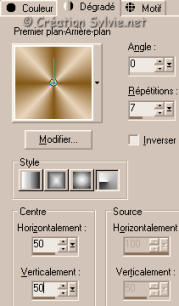
Outil Pot de peinture.
Appliquer le dégradé dans le nouveau calque.
Calques - Charger/enregistrer un masque - Charger à partir du
disque.
Repérer le masque masker20.
Configuration suivante :
Luminance d'origine coché ~ Adapter au support coché ~ Masque
Afficher tout coché.
Calques - Supprimer.
Répondre Oui à la question.
Calques - Fusionner - Tous aplatir.
Effets - Modules externes - FM Tile Tools - Blend Emboss.
Configuration standard.
Répéter l'effet Blend Emboss
Effets - Modules externes - Filter Unlimited 2.0 - Buttons &
Frames
- Glass Frame 2.
Configuration standard.
Sélections - Désélectionner tout
Étape 14.
Image - Ajouter des bordures - Taille à 1 pixel - Symétrique
coché.
Couleur noire.
Étape 15.
Image - Ajouter des bordures - Taille à 3 pixels - Symétrique
coché.
Couleur rouge.
Outil Baguette magique - Tolérance 0 - Anticrénelage décoché.
Sélectionner la bordure.
Outil Pot de peinture.
Appliquer le motif Or (goldpattern) dans la sélection.
Effets - Modules externes - Bordermania - Frame #2
Configuration suivante :
2 ~ 2 ~ 110 ~ 130.
Sélections - Désélectionner tout
Étape 16.
Image - Ajouter des bordures - Taille à 8 pixels - Symétrique
coché.
Couleur rouge.
Outil Baguette magique - Tolérance 0 - Anticrénelage décoché.
Sélectionner la bordure.
Outil Pot de peinture.
Appliquer le dégradé de l'étape 4 dans la sélection.
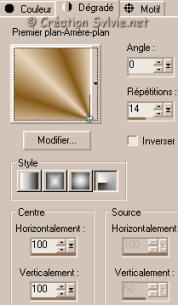
Effets - Modules externes - Greg's Factory Output Vol.II - Pool Shadow.
Configuration suivante :
50 ~ 50 ~ 50 ~ 50 ~ 50 ~ 50 ~ 50 ~ 160.
Sélections - Désélectionner tout.
Étape 17.
Image - Ajouter des bordures - Taille à 1 pixel - Symétrique
coché.
Couleur noire.
Étape 18.
Image - Ajouter des bordures - Taille à 3 pixels - Symétrique
coché.
Couleur rouge.
Outil Baguette magique - Tolérance 0 - Anticrénelage décoché.
Sélectionner la bordure.
Outil Pot de peinture.
Appliquer le motif Or (goldpattern) dans la sélection.
Effets - Modules externes - Bordermania - Frame #2
Configuration suivante :
2 ~ 2 ~ 110 ~ 130.
Sélections - Désélectionner tout
Voilà votre cadre est terminé.
Il ne vous reste plus qu'à le signer, le redimensionner si nécessaire
et à l'enregistrer en format .JPG, compression à 25.
J'espère que vous avez aimez faire ce tutoriel. :)

Retour
aux traductions de Diana
Retour au menu Mes Traductions
Retour au menu principal

(Pour m'écrire, cliquez sur ce logo)

Tous droits réservés © 11-11-2005
|